A pesar de estar protegido por cadenas de letras o alfabetos o ambos (léase: contraseña), es muy posible que un intruso obtenga acceso a la red WiFi de tu hogar u oficina. Podría ser su vecino, un transeúnte o cualquier extraño, pero sea quien sea, es importante saber cómo detectar cuando un dispositivo no autorizado o no reconocido está conectado a su red WiFi y, en última instancia, restringir su acceso, es decir, bloquearlo.
Y si bien cambiar la contraseña de su enrutador es una forma efectiva de restringir el acceso a un dispositivo no reconocido, es algo agotador y contraproducente. Realmente no hay garantía de que el intruso no ‘crack’ la nueva contraseña y vuelva a acceder a su red. Además, tendría que volver a ingresar la nueva contraseña para todos los dispositivos que estaban conectados previamente a su red WiFi. Bloquear un dispositivo, por otro lado, es efectivo y, en cierto modo, coloca una prohibición de por vida en el dispositivo; colocarlo en la «lista negra» de su enrutador.
Artículo relacionado: La guía actualizada de conectividad de red inalámbrica WiFi
Que se muestra a continuación muestra algunas formas confiables de detectar y bloquear a alguien o dispositivos en su red WiFi sin cambiar la contraseña de su enrutador.
Filtrado inalámbrico de direcciones MAC
Antes de explicar cómo el filtrado de direcciones MAC (o simplemente el filtrado de MAC) ayuda a bloquear la conexión de dispositivos no autorizados a su red WiFi, hablemos de lo que es un ‘MAC’.
MAC es un acrónimo que significa «Control de acceso a medios» y una dirección MAC es un número de identificación (de hardware) que identifica cada dispositivo en una red. La dirección MAC se fabrica en todas las tarjetas de red y no hay dos dispositivos en el mundo que puedan tener la misma dirección MAC.
Dicho esto, con la dirección MAC de un dispositivo, puede indicar automáticamente a su enrutador que permita o niegue el acceso del dispositivo a la red.
- Para hacer esto, inicie sesión en el panel de control de punto de acceso de su enrutador
- En la sección Inalámbrica o WLAN en el panel de control, debería ver la opción de filtrado de MAC.
- Si está deshabilitado, cambie el estado de filtrado de MAC a ‘Habilitado’
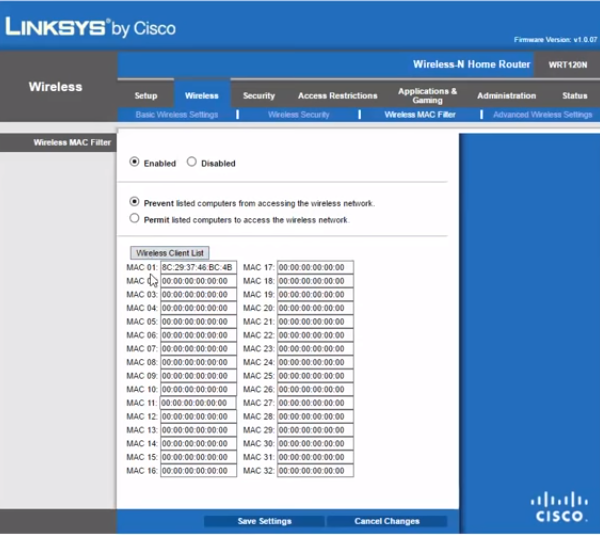
- Proceda a agregar dispositivos a su lista de direcciones MAC y seleccione si desea permitir o revocar su acceso a la red de su enrutador.
- Algunos enrutadores simplemente le permiten seleccionar / deseleccionar los dispositivos (conectados) que desea agregar a su lista de direcciones MAC.
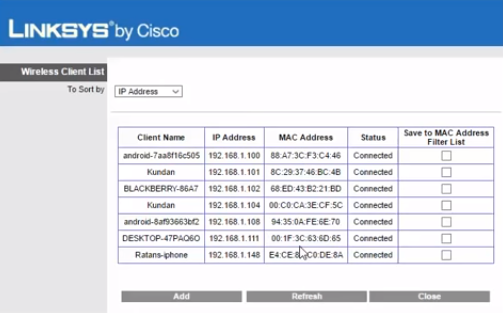
Lista negra directa
En lugar de la lista de direcciones MAC, algunos enrutadores WiFi permiten a los usuarios bloquear dispositivos no reconocidos agregándolos a una Lista Negra con el clic de un botón. Esto varía según los tipos de enrutador, pero principalmente puede agregar dispositivos a la Lista Negra de su enrutador en la sección «Administración de dispositivos» de su panel de control/panel de control de punto de acceso o cualquier sección que enumere todos los dispositivos conectados a su enrutador. Allí verás el botón de usuario» bloquear » o algo similar.
Este es otro método eficaz para bloquear a alguien de usar Internet de su enrutador sin cambiar las contraseñas. Es algo más efectivo que el filtrado de MAC porque la dirección MAC de un dispositivo se puede modificar o falsificar. Por ejemplo, con los enrutadores TP-Link, siempre puede usar su aplicación móvil Tether para bloquear a los usuarios. Hicimos un video sobre cómo hacerlo;
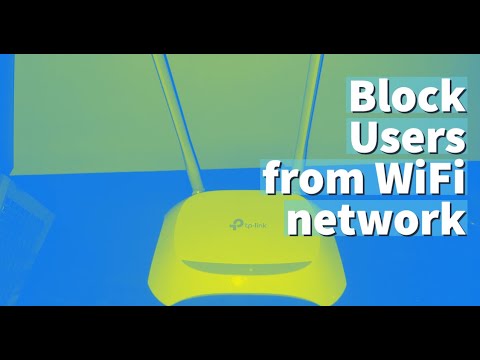
Uso de aplicaciones móviles
Si está buscando una forma remota y más fácil de bloquear dispositivos no reconocidos de su red WiFi, hay herramientas de red de terceros eficaces que puede instalar en su dispositivo en lugar de iniciar sesión en el panel de control de su enrutador. FING, por ejemplo, está disponible para dispositivos iOS y Android y le ofrece una variedad de opciones de control que permiten a los usuarios:
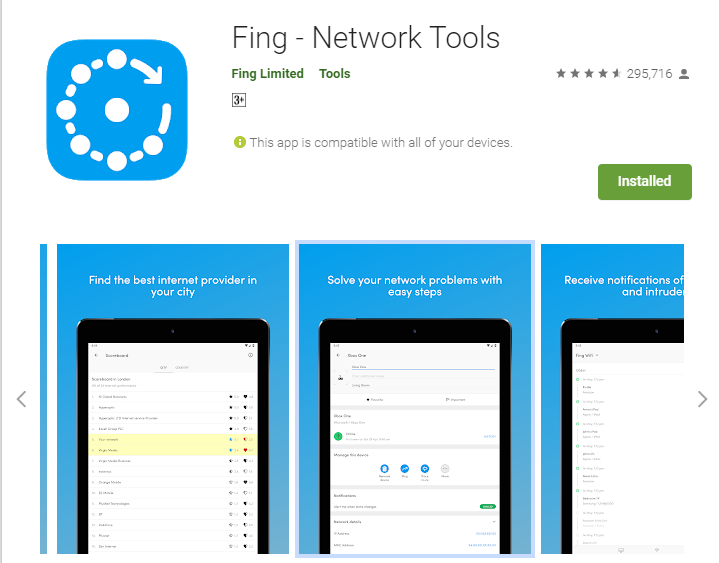
- Bloquear intrusos y dispositivos no reconocidos, incluso antes de que se unan a su red
- Le envía notificaciones cuando hay un nuevo dispositivo en su red; para detectar fácilmente intrusos
- Consulte una lista de individuos/dispositivos que usan su red
- Ejecute velocidad de Internet en tiempo real, solucione problemas de red & y otros diagnósticos de WiFi
- Obtenga un reconocimiento preciso de la dirección IP, la dirección MAC, el nombre del dispositivo, el modelo, el proveedor y el fabricante
- Reciba alertas de seguridad de red y dispositivos en su teléfono y correo electrónico
Independientemente de cómo se conecte un dispositivo a su red WiFi, puede bloquearlo utilizando cualquiera de los tres métodos anteriores sin tener que cambiar su contraseña.
Es recomendable asegurarse siempre de que solo los dispositivos reconocidos se conecten a su red WiFi. Los dispositivos no reconocidos en su red podrían ser hackers y, si está en la misma red con un hacker, hay mucho que puede hacer en su computadora, lo que incluye acceder a archivos y documentos. Esta es también una de las muchas razones por las que debe evitar las esposas públicas. – aunque hay formas de mantenerse seguro en ellos (WiFi público).